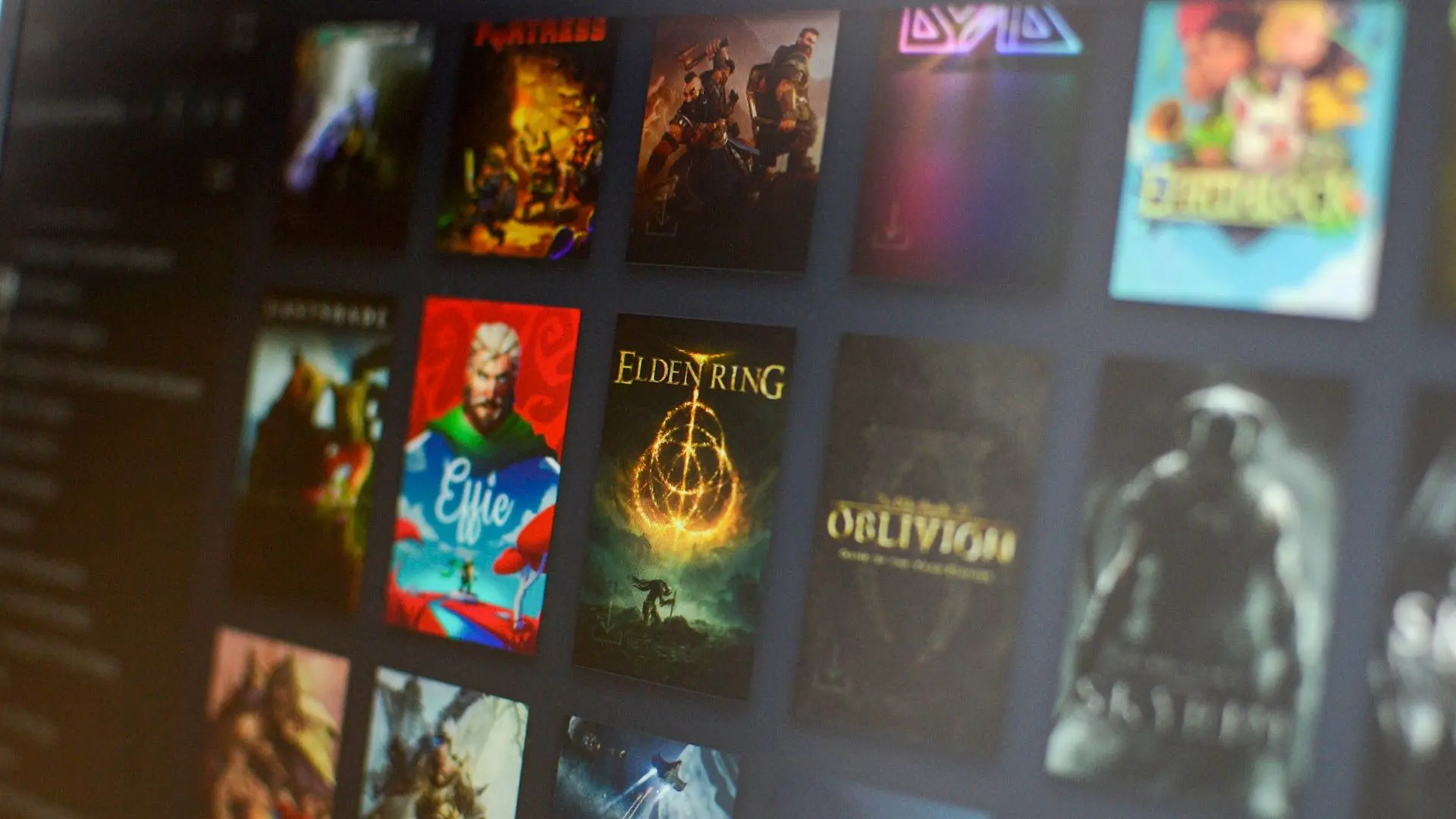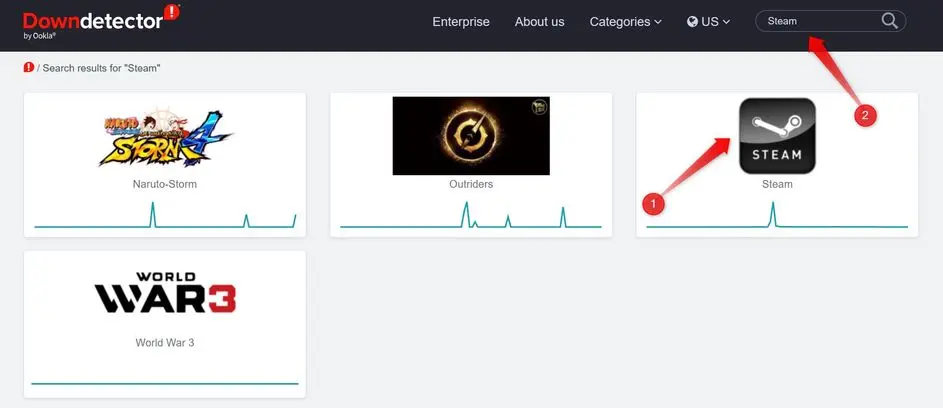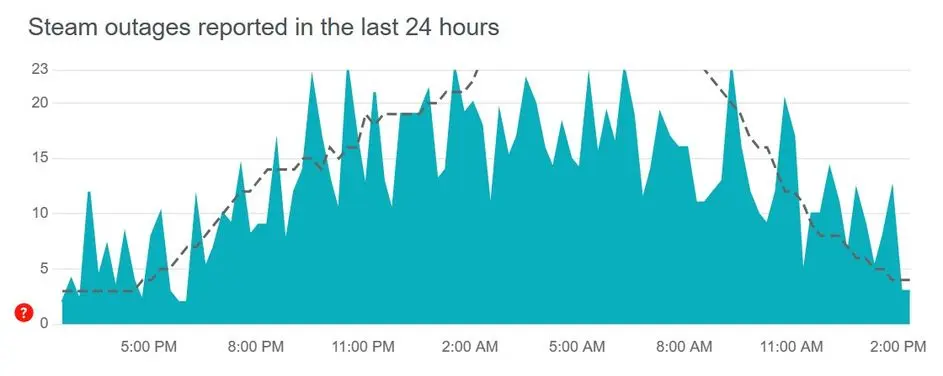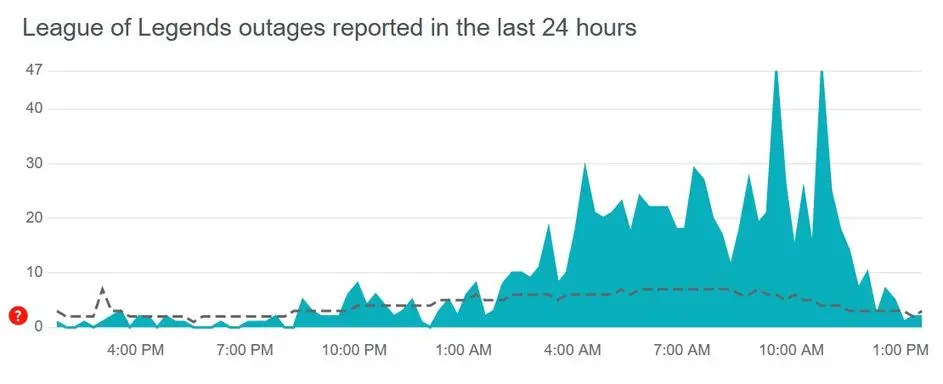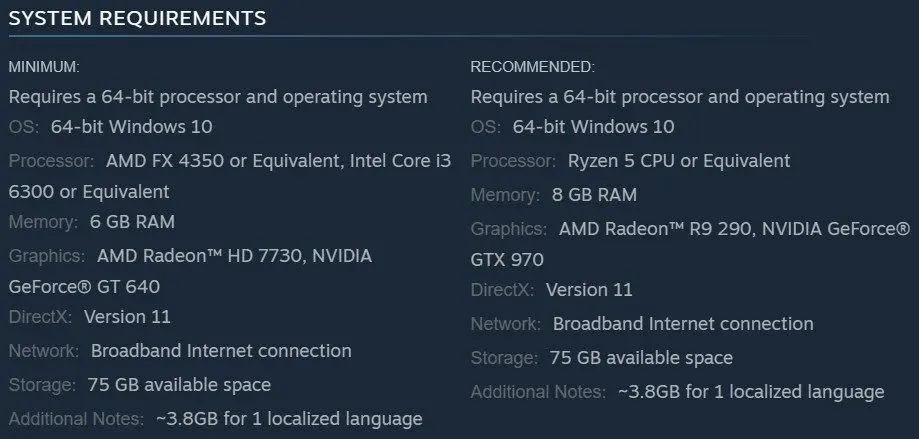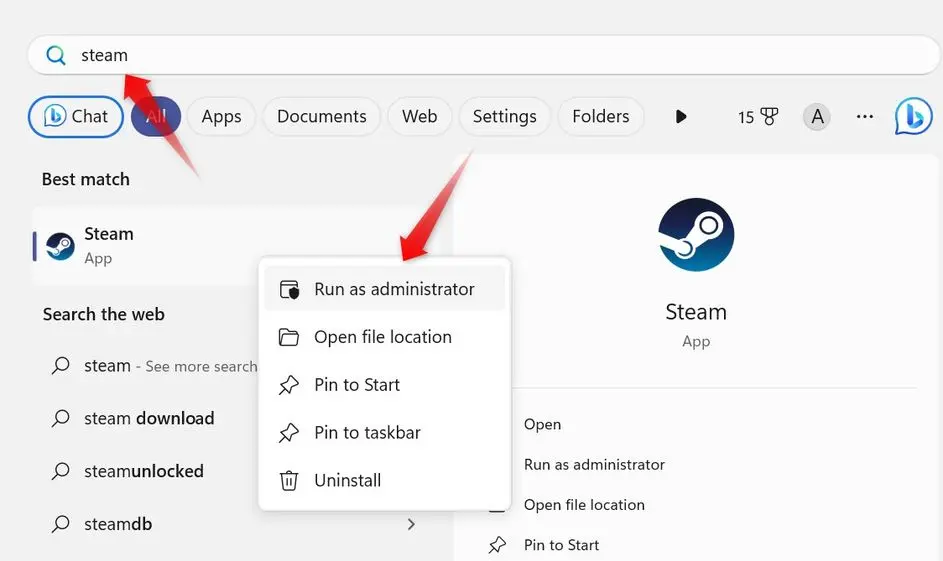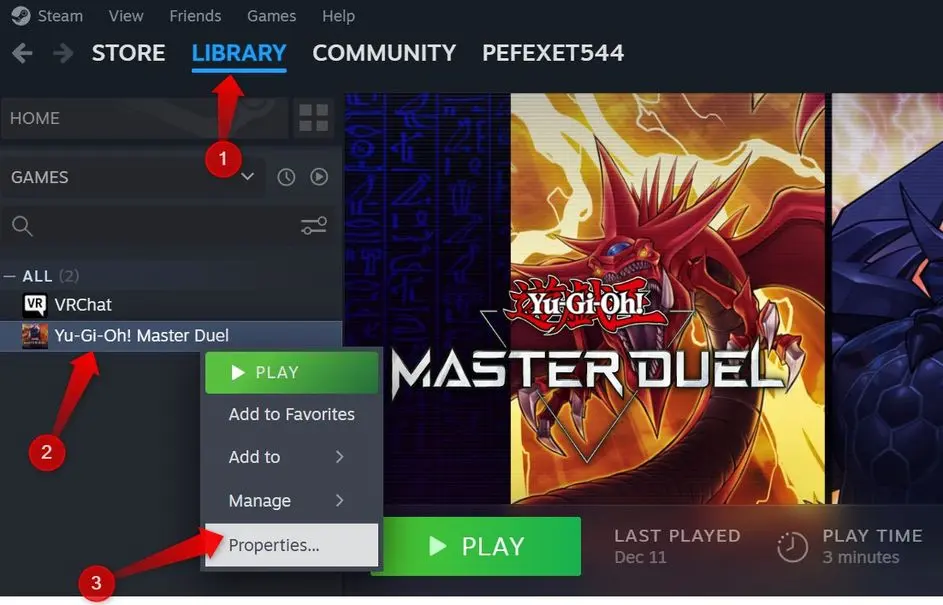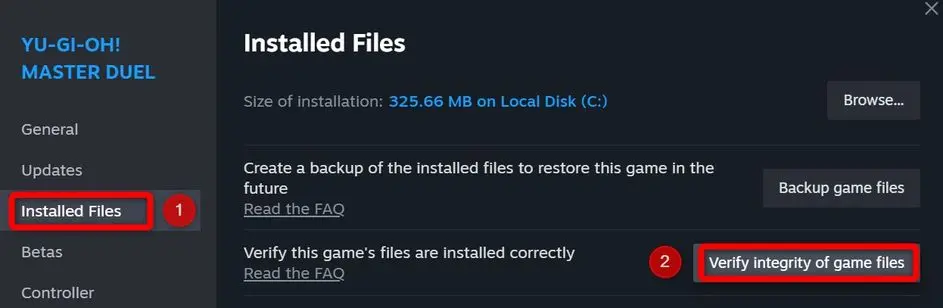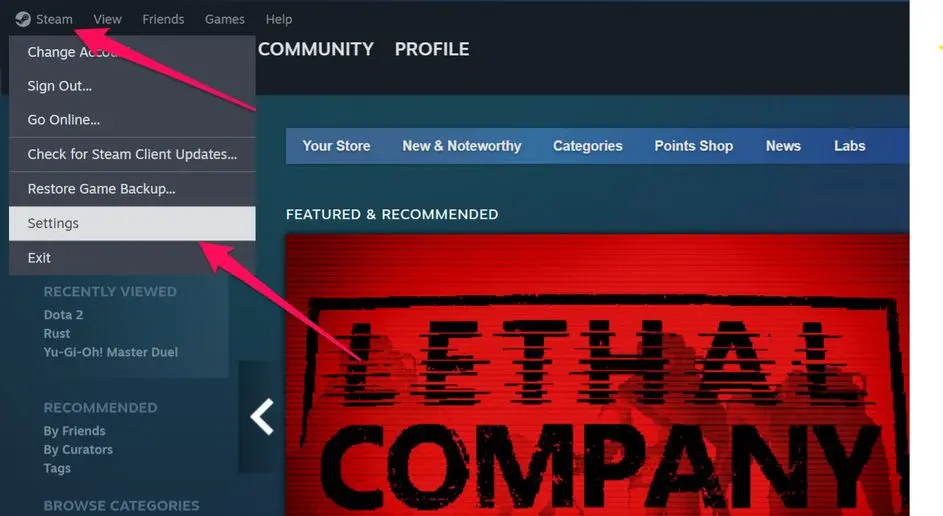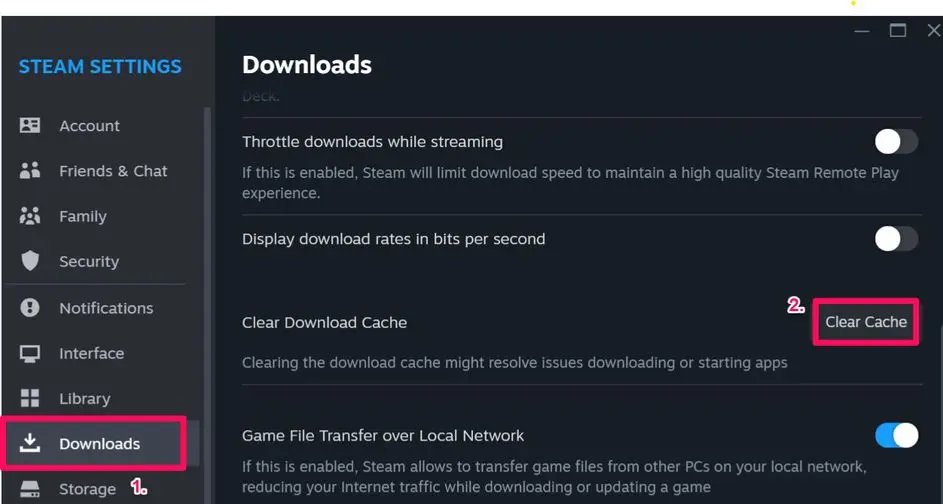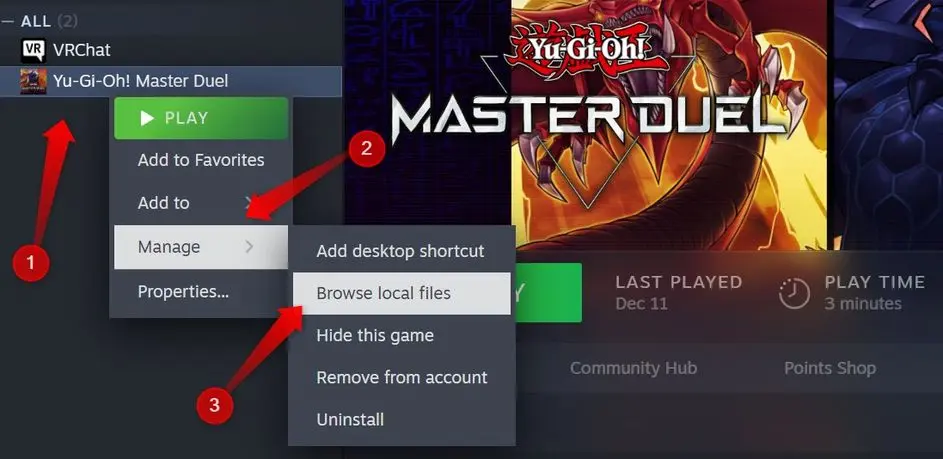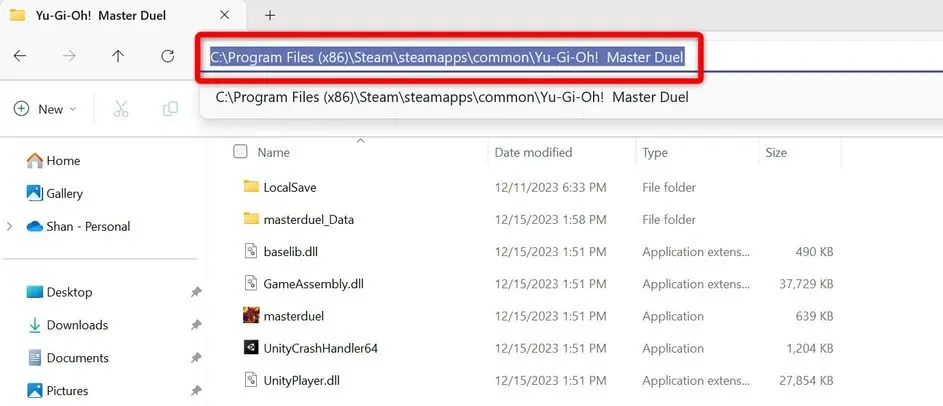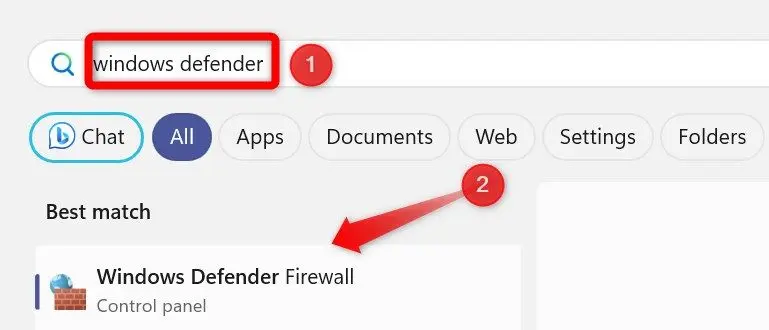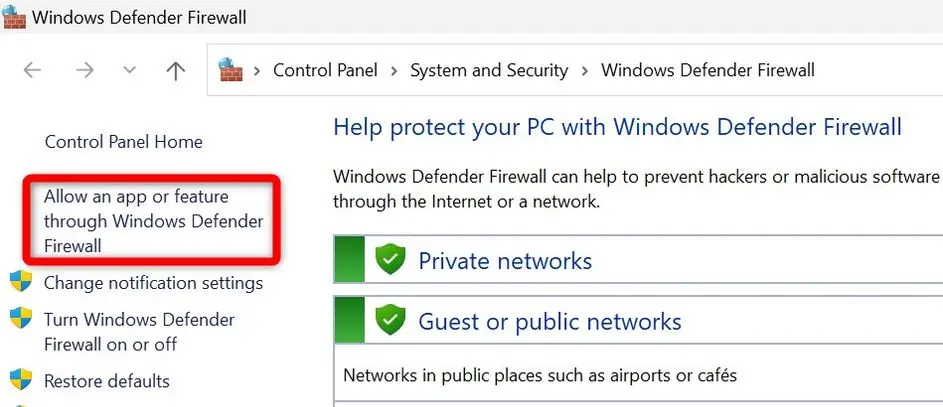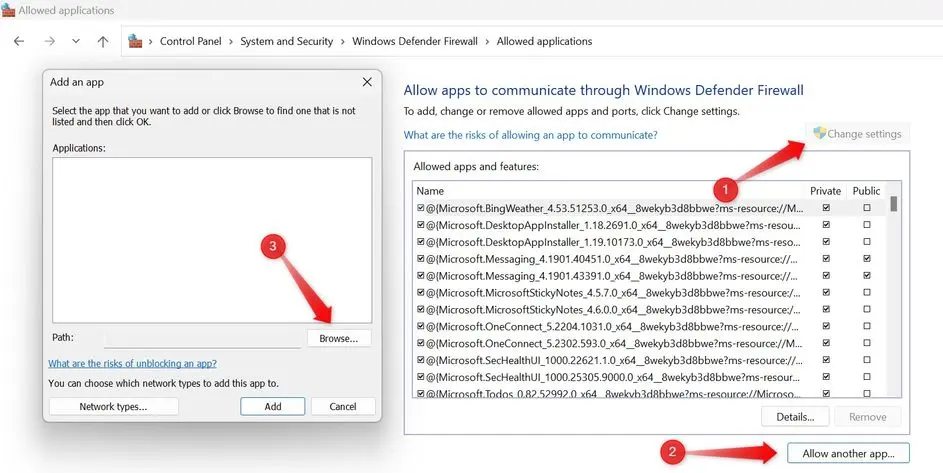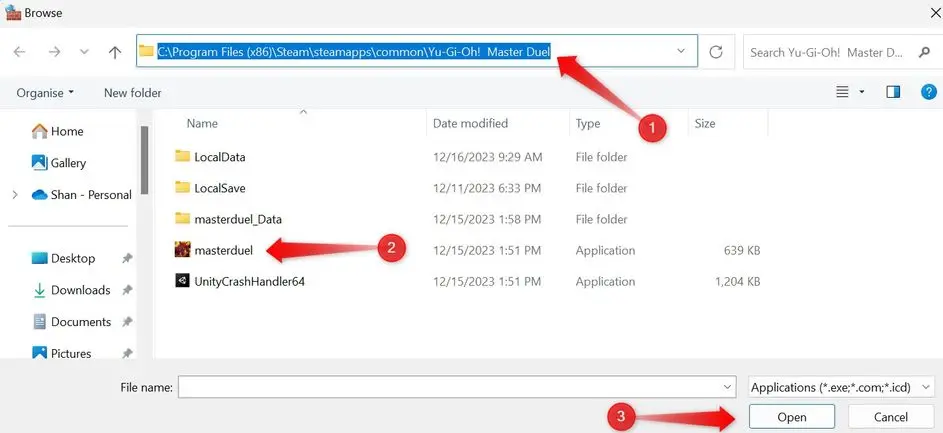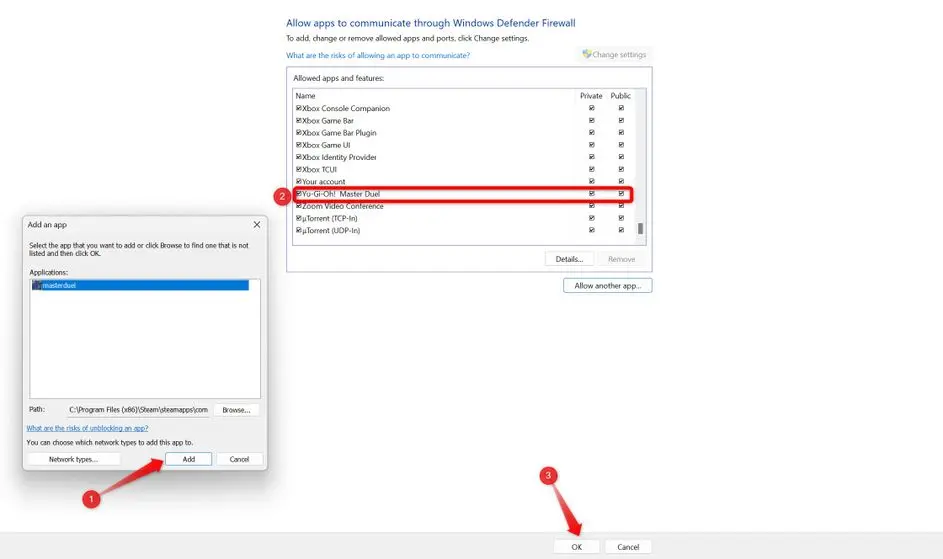پلتفرم استیم امکانات متنوعی برای گیمرها دارد، از جمله خرید بازی و دانلود و نصب بازی و رقابت با سایر گیمرها در بازیهای آنلاین، سیستم کسب امتیاز. بعضی از کاربران ایرانی نیز بازیها را از طریق استیم دانلود و نصب میکنند.
توجه کنید که اگر بازی خاصی را از طریق استیم دانلود و نصب کردهاید اما اجرا نمیشود، ممکن است نصب و اجرای بازی بدون استیم امکانپذیر باشد. بعضی از بازیها به شکل مجزا و مستقل از پلتفرمهایی مثل استیم و اپیک گیمز و غیره قابلیت نصب دارند.
اما بعضی از بازیها فقط از طریق استیم قابلیت اجرا دارد و لذا باید راهی برای حل مشکل دانلود نشدن بازی در استیم یا مشکل اجرا نشدن بازی که دانلود و نصب شده، پیدا کرد. در این مقاله به چند روش پیشنهادی برای حل مشکل اجرای بازیهای پلتفرم استیم میپردازیم.
پلتفرم محبوب استیم مراحل خرید و دانلود و نصب بازی و همینطور مدیریت تنظیمات گیمپد یا دسته بازی و غیره را ساده کرده اما به هر حال مشکلات کوچکی نیز در استفاده از آن پیش میآید. به عنوان مثال ممکن است کاربری با مشکل پیدا نکردن بازی در استیم روبرو شود یا به دلیل مشکلات حین بازی، به دنبال راهی برای رفع ارور steam is not launched یا رفع ارور Steam needs to be online باشد. در این شرایط قبل از هر چیز بررسی کنید که اینترنت وصل است و اختلالاتی در دسترسی به پلتفرم استیم وجود ندارد. ممکن است دسترسی به Steam در اثر فیلترینگ یا تحریمهایی که علیه کشورمان اعمال شده، مشکل داشته باشد و در نتیجه دانلود بازی یا انجام بازیهای چنده نفره آنلاین امکانپذیر نباشد.
اگر مشکل اجرا نشدن بازی به اینترنت مربوط نمیشود، مواردی که در ادامه مطرح میشود را بررسی کنید.
بررسی آنلاین بودن سرورهای استیم
گاهی اوقات مشکلی در کامپیوتر یا سرویس اینترنت گیمر وجود ندارد بلکه مشکل به سرورها و سایت استیم مربوط میشود. در این صورت قبل از تست کردن روشهای متنوع رفع ارور steam در بازی استیم، وضعیت سرورهای استیم را بررسی کنید. برای چک کردن آنلاین بودن سایتهای مختلف، میتوانید به سایت downdetector مراجعه کنید. در کادر جستجو، Steam را تایپ کنید و روی سایت استیم در نتایج جستجو کلیک کنید.
در صفحهی بعدی نموداری از گزارش کاربران سراسر جهان در خصوص آنلاین نبودن سایت استیم ظاهر میشود. اگر تعداد گزارشات زیاد است، بهتر است صبر کنید تا وضعیت سرورهای استیم پایدار شود.
برای رفع ارور بازی های چندنفره آنلاین استیم، توجه کنید که پس از بررسی پایداری سرورهای استیم، وضعیت سرورهای آن بازی خاص را نیز بررسی کنید.
توجه کنید که گاهی اوقات مشکلات استیم یا یک بازی آنلاین، جهانی نیست و در این وبسایت، گزارشات قطع بودن سرورها بسیار کم است اما در عین حال در کشورهایی مثل ایران، دسترسی به سرورها مشکلات زیادی دارد. برای اطمینان بیشتر از بازیخورهایی که در شهر و کشور خودتان زندگی میکنند، سوال کنید که آیا استیم و بازی موردنظر مشکل پیدا کرده است یا خیر.
حداقل سخت افزار مورد نیاز بازی را در استیم بررسی کنید
بعضی از بازیهای کامپیوتر، گرافیک سبک و سادهای دارند و نیازی به بررسی حداقل سختافزار موردنیاز نیست، مگر آنکه سیستم شما بسیار قدیمی و ضعیف باشد. به عنوان مثال مشکل اجرا نشدن csgo در استیم معمولاً ارتباطی با سختافزار ندارد چرا که کانتر استرایک یک بازی چند نفره با گرافیک بسیار سبک و ساده است، هر چند گرافیک این بازی هم با تکنولوژیهای امروزی، بروزرسانی شده است.
اگر از سیستمی که قوی نیست یا سیستم قدیمی برای بازی کردن استفاده میکنید، سخت افزار موردنیاز بازی استیم را بررسی کنید و با سخت افزار سیستم خودتان مقایسه کنید. به عنوان مثال اگر بازی به ۷۵ گیگابایت فضای خالی نیاز دارد و فضای درایو نصب بازیهای دانلود شده از Steam، این مقدار فضای خالی ندارد، با مشکل روبرو میشوید.
اما ۲ نکتهی بسیار مهم در مقایسه سخت افزار با حداقل پردازنده و حداقل کارت گرافیک موردنیاز بازیها در پلتفرم Steam:
اشتباه متداول در میان گیمرهای مبتدی این است که کارت گرافیک را صرفاً با بیان مقدار رم، میشناسند در حالی که قدرت کارت گرافیک متناسب با رم کارت گرافیک نیست! به عنوان ممکن است یک کارت گرافیک ۴ گیگابایتی با قیمت ۱۰ میلیون تومان، چند برابر قویتر از کارت گرافیکی با رم ۶ گیگابایت و قیمت ۵ میلیون تومان باشد. برای مقایسه کارت گرافیکها از نظر قدرت پردازشی و سرعت اجرای بازیها، به سایتهای بررسی تخصصی و بنچمارک کارت گرافیک مراجعه کنید.
در مورد پردازنده هم تعداد هسته یا سرعت هستهها تنها معیار سنجش قدرت پردازنده نیست، لذا برای مقایسه CPU سیستم خودتان با حداقل پردازنده موردنیاز برای یک بازی خاص، به سایتهای تخصصی ردهبندی پردازندهها مراجعه فرمایید.
روشهای کلی رفع ارور Steam در بازی
قبل از اسکن و تعمیر فایلهای دانلود شده یک بازی، به چند نکته ساده توجه کنید، شاید با چک کردن موارد ساده، مشکل حل شود و نیازی به نصب مجدد و دانلود دهها گیگابایت فایل نباشد!
به عنوان مثال:
- ابتدا بررسی کنید که بازیهای دیگری که توسط برنامه Steam دانلود و نصب شده، در حال حاضر اجرا نشده باشد.
- بررسی کنید که هیچ دانلودی و نصب در جریان نباشد، اگر بازی خاصی در مرحلهی دانلود است، صبر کنید تا دانلود و نصب تکمیل شود.
- چک کنید که برنامههای تقلب در بازی مثل پول بی نهایت و جون بی نهایت و آیتم بی نهایت فعال نباشد!
- بروزرسانی ویندوز در موارد نادر، مشکلات استیم و بازیهای استیم را رفع میکند. اگر سیستم عامل مدتهاست که آپدیت نشده، بهتر است این کار را انجام بدهید.
اجرا کردن Steam با دسترسی ادمین
اجرا کردن Steam با دسترسی ادمین برای جلوگیری از محدود شدن برنامه مفید است. برای این کار عبارت Steam را در منوی استارت جستجو کنید و روی اولین نتیجه راستکلیک کرده و Run as Administrator را انتخاب کنید. البته اگر آیکون برنامه استیم روی دستاپ است، میتوانید روی آن راستکلیک کنید و همین گزینه را انتخاب نمایید.
تغییر محل نصب بازیها در Steam
اگر درایو C کامپیوتر یا لپ تاپ شما از نوع SSD و کمحجم است یا فرضاً هارددیسک را پارتیشنبندی کردهاید و برای درایو C حجم کمی مثل ۱۰۰ گیگابایت در نظر گرفتهاید، نصب بازیهای Steam روی درایو C مشکلساز است چرا که بازی های امروزی، حجم زیادی دارند. اما خوشبختانه حل کردن مشکل ساده است چرا که میتوانید محل نصب بازی را به درایو D و غیره تغییر بدهید.
برای اطلاعات بیشتر به مقالهی آموزشی که در این رابطه منتشر کردیم، توجه فرمایید:
دانلود و تعمیر فایلهای بازی Steam
بعضی از کاربران استیم، فایلهای بازی را مستقیماً از استیم دریافت میکنند و بعضی از کاربران نیز فایلهای نصب بازی را به صورت بکاپ استیم از سایتهای دانلود بازی دریافت کرده و در محل نصب بازیهای استیم جایگزین میکنند. در هر صورت ممکن است فایلهایی که دانلود شده، به دلیل خرابی و فرسودگی هارددیسک یا SSD یا به دلایل متنوع دیگر، ناقص و معیوب شده باشد. در این شرایط برای حل مشکل اجرای بازی استیم، میتوانید فایلها را اسکن کرده و موارد خراب را از نو دانلود کنید.
برای حل مشکل و دانلود فایل های بازی از استیم، ابتدا برنامه Steam را اجرا کنید، روی تب Library یا کتابخانه بازیها کلیک کنید و سپس روی بازی موردنظر راستکلیک کنید و Properties را انتخاب نمایید.
اکنون روی تب Installed Files کلیک کنید. سپس روی Verify Integrity of Game Files کلیک کنید.
صبر کنید تا اسکن و دانلود فایلهای بازی تکمیل شود و سپس سیستم را ریستارت کنید. در نهایت بررسی کنید که آیا مشکل ارور بازی استیم حل شده است یا خیر.
پاکسازی کش دانلود بازی از استیم
یک روش پیشنهادی دیگر برای حل مشکل دانلود نشدن بازی در استیم و مشکلات بعدی این است که کش یا فایلهای موقتی را پاکسازی کنید. با این کار فایلهای مود بازیها نیز حذف میشود!
برای پاکسازی کش در برنامه استیم روی منوی Steam در گوشهی بالا کلیک کنید. گام بعدی کلیک روی Settings است. البته در macOS میبایستی روی Preferences کلیک کنید.
در پنجرهی باز شده روی تب Downloads در ستون کناری کلیک کنید. سپس در سمت راست روی دکمهی پاکسازی کش یا Clear Cache کلیک کنید.
اکنون بررسی کنید که رفع ارور steam در بازی انجام شده یا خیر.
رفع ارور Steam needs to be online و ارور آنلاین نبودن استیم با بررسی فایروال
ممکن است اینترنت و سرورهای استیم همگی پایدار و بدون مشکل باشد اما به این دلیل که در تنظیمات بسته امنیتی، استیم یا بازی خاصی مسدود شده، امکان بازی کردن و به خصوص انجام بازی آنلاین وجود نداشته باشد.
برای مجاز کردن دسترسی یک بازی به سرورهای استیم، میبایستی فایل اجرایی بازی را در فایروال مجاز کنید. روش کار بسته به اینکه کدام فایروال و آنتی ویروس را نصب کرده باشید، متفاوت است اما بیشتر کاربران ویندوز 10 یا ویندوز 11 از مایکروسافت دیفندر که آنتی ویروس اصلی ویندوز است، استفاده میکنند. در این صورت روش کار به صورت زیر است:
ابتدا برنامه استیم را اجرا کنید و بازی موردنظر را در تب Library پیدا کنید. روی آن راست کلیک کنید و گزینهی Manage را انتخاب کنید. سپس روی Browse Local Files کلیک کنید تا فولدر نصب بازی باز شود.
آدرس فولدر نصب بازی را کپی کنید.
در منوی استارت عبارت Windows Defender یا Defender و یا Allow an app or feature through Windows Defender Firewall را جستجو کنید تا گزینهی مربوط به فایروال ویندوز در نتایج ظاهر شود. روی Windows Defender Firewall کلیک کنید.
در ستون کناری روی Allow an app or feature through Windows Defender Firewall کلیک کنید.
اکنون روی Change Settings و سپس روی Allow Another App و Browse کلیک کنید.
مسیر فولدر نصب بازی استیم را پیست کنید و Enter را فشار دهید. در فولدر نصب بازی، روی فایل اجرا کردن بازی کلیک کنید و سپس روی Open کلیک کنید.
اکنون روی Add کلیک کنید. در پنجرهی لیست بازیها و برنامهها، بازی موردنظر شما اضافه میشود. تیک روبروی آن در هر ۲ ستون شبکه عمومی و شخصی یا به عبارت دیگر Public و Private را بزنید. در پایان روی OK کلیک کنید. به این ترتیب دسترسی بازی موردنظر شما به سرورهای استیم مجاز میشود و فایروال آن را مسدود نمیکند.
همین مراحل را برای خود برنامه Steam نیز تکرار کنید، به خصوص اگر مشکل سیستم شما، صرفاً مشکل اجرا نشدن csgo در استیم یا مشکل اجرا نشدن یک بازی خاص نیست بلکه دانلود و نصب بازی به کلی غیرممکن است.
بروزرسانی درایور کارت گرافیک
گاهی اوقات با آپدیت کردن درایور کارت گرافیک انویدیا یا ای ام دی و یا اینتل، مشکل اجرا نشدن بازی استیم یا مشکلات خاصتر مثل نمایش ارور حین بازی رفع میشود. در سیستمهایی که درایور کارت گرافیک مدتهاست که آپدیت نشده، این راهکار توصیه میشود.
توجه کنید که بعضی از کاربران در نصب ویندوز، عجله میکنند و درایورها را به صورت کامل دانلود و نصب نمیکنند! در این صورت ممکن است درایور ساده و کمحجم برای استفاده از کارت گرافیک نصب شود که بهینه و مناسب سیستم گیمینگ نیست. بهترین روش نصب درایور کارت گرافیک، دانلود آخرین نسخه به صورت دستی و نصب کردن آن است.
نصب مجدد بازی استیم
گاهی اوقات حتی تعمیر کردن فایلهای بازی که از استیم یا سایر سایتهای دانلود بازی، دریافت شده، مشکل را حل نمیکند. در این شرایط همهی روشهای سادهتر و سریعتر را بررسی کنید و اگر مشکل حل نشده، بازی را از نو نصب کنید. البته میتوانید از فایلهای موجود کپی تهیه کنید. برای این کار در برنامهی استیم روی بازی موردنظر راستکلیک کنید و Manage و سپس Browse Local Files را انتخاب کنید.
به این ترتیب فولدر بازی باز میشود و میتوانید فایلهای آن را در محل دیگری کپی کنید.
قبل از تکرار دانلود و نصب بازی از Steam، فایلهای موجود را از فولدر نصب بازی حذف کنید تا مشکل و تداخلی بین نسخههای فایلها پیش نیاید. در پایان بازی موردنظر را در استیم جستجو کرده و نصب کنید.
شما به طور معمول برای حل مشکل اجرای بازیهای دانلود شده از Steam چه کارهایی انجام میدهید؟
howtogeekسیارهی آیتی